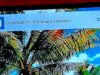Come attivare Bluetooth su TV Samsung
Da quando hai acquistato il tuo nuovo Smart TV Samsung, ti sei reso conto che le sue potenzialità vanno ben oltre la possibilità di guardare i canali televisivi in alta definizione e, con il tempo, hai iniziato a installare e utilizzare sempre più app dedicate alle finalità più disparate. A tal riguardo, ti farà piacere sapere che numerosi televisori a marchio Samsung sono dotati di funzioni Bluetooth, utili per il collegamento di device esterni di uscita/ingresso quali speaker, soundbar, mouse, tastiera e anche gamepad: esse potrebbero tornare utili non soltanto per migliorare la qualità del suono, ma anche per migliorare aspetti quali l’immissione di credenziali, indirizzi Web e, in generale, il controllo del dispositivo.
Lasciami indovinare: ora che sei consapevole di questa possibilità, non vedi l’ora di capire, nel concreto, come attivare Bluetooth su TV Samsung? Allora ti trovi proprio nel posto giusto da cui iniziare! Devi sapere che i passaggi da compiere sono tutt’altro che difficili e che il tutto può essere messo in pratica semplicemente accedendo alla sezione dedicata delle impostazioni del televisore.
Dunque, senza attendere oltre, ritaglia qualche minuto di tempo da dedicare alla lettura di questa guida e attieniti scrupolosamente alle istruzioni che mi accingo a fornirti: sono sicuro che, nel giro di qualche minuto, avrai acquisito le competenze necessarie per riuscire nella tua piccola impresa. Detto ciò, non mi resta altro da fare, se non augurarti buona lettura e buon divertimento!
Indice
- Come attivare Bluetooth su TV Samsung per audio
- Come attivare Bluetooth su TV Samsung per tastiera, mouse e controller
Come attivare Bluetooth su TV Samsung per audio
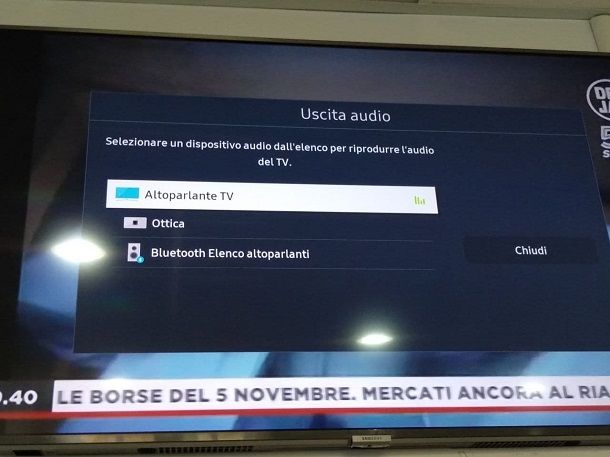
Se hai bisogno di attivare Bluetooth su TV Samsung per collegarvi una periferica audio, sappi che ti è sufficiente raggiungere l’apposita sezione del menu delle impostazioni del televisore. Tieni presente, però, che questa opzione è disponibile sui soli Smart TV compatibili con la suddetta tecnologia.
Prima di continuare, ti faccio inoltre presente che i pulsanti e i nomi delle voci di menu potrebbero differire leggermente da quelli da me citati, in base al modello preciso di apparecchio in tuo possesso. Ricorda, infine, di impostare il dispositivo audio in modalità di abbinamento, prima ancora di intervenire sul TV, al fine di renderlo rilevabile (trovi spiegato come fare nel manuale del dispositivo stesso, in ogni caso spesso basta premere un tasto dedicato o tenere premuto il tasto di accensione per qualche secondo).
Tutto chiaro? OK, procediamo. Per prima cosa, premi il tasto Home o il tasto Smart Hub del telecomando del TV (identificati, rispettivamente, da un’icona a forma di casetta e di prisma colorato) e utilizza le frecce direzionali per evidenziare la “mattonella” dedicata alle Impostazioni, identificata dal disegno di un ingranaggio.
Fatta la tua selezione, premi il tasto OK, in modo da accedere al menu dedicato, spostati sull’icona del Suono (a forma di altoparlante) situata sulla barra laterale di sinistra, evidenzia la voce Uscita audio e premi il tasto OK o la freccia direzionale destra, in modo da accedere alle uscite audio disponibili.
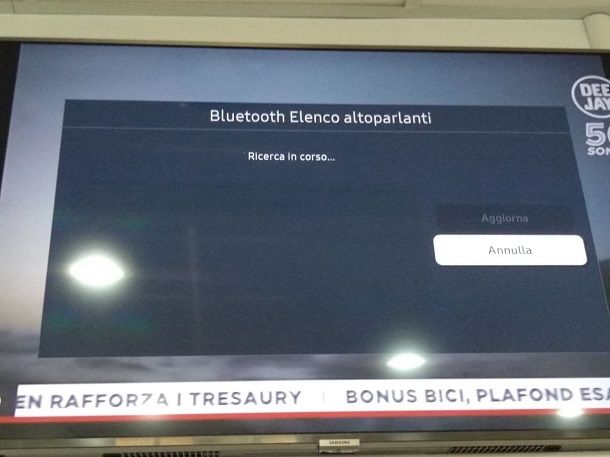
Ci siamo quasi: a questo punto, seleziona la voce Bluetooth elenco altoparlanti, premi il tasto OK del telecomando e attendi qualche istante, affinché il nome del dispositivo di tuo interesse compaia nella lista di quelli rilevati. Per finire, selezionalo, premi il tasto OK e attendi che il collegamento venga stabilito, per renderlo operativo.
Per ripristinare l’ascolto dei suoni tramite gli altoparlanti del televisore è sufficiente spegnere il dispositivo Bluetooth oppure recarsi nuovamente nel menu Impostazioni > Suono > Uscita audio e scegliere Altoparlante TV come dispositivo di uscita.
Come attivare Bluetooth su TV Samsung per tastiera, mouse e controller
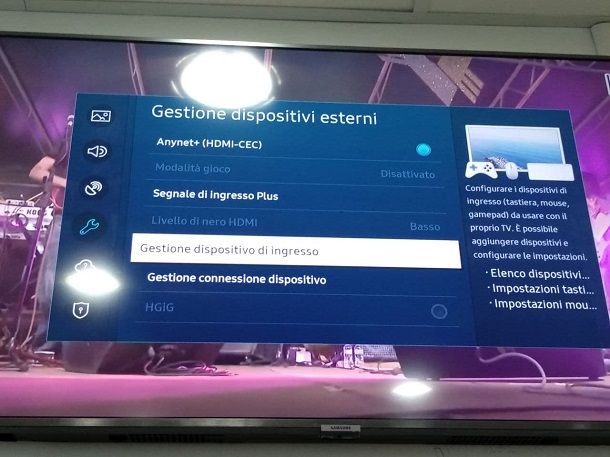
Se il tuo è uno Smart TV Samsung dotato di compatibilità per l’input da tastiera, mouse e controller Bluetooth, puoi abbinare facilmente questi ultimi al televisore agendo dal menu delle impostazioni dello stesso.
Esattamente come visto in precedenza, anche in questo caso le voci di menu menzionate potrebbero differire da quelle presenti sul tuo televisore, in base al modello dello stesso. Prima di procedere, ricorda inoltre di accendere il dispositivo di input e, se necessario, di impostarlo in modalità di pairing.
Per attivare il Bluetooth sul TV Samsung e predisporre quest’ultimo al collegamento di mouse e/o tastiera, premi il tasto Home (raffigurante una casetta) oppure il tasto Smart Hub (raffigurante un prisma colorato) presente sul telecomando, seleziona l’icona delle Impostazioni (il simbolo dell’ingranaggio) e premi il tasto OK, per accedere al menu principale del TV.
Ora, evidenzia l’icona Generali (il simbolo della chiave inglese) situata nella barra laterale di sinistra, portati sulla voce Gestione dispositivi esterni e premi la freccia direzionale destra o il tasto OK del telecomando, in modo da passare al menu successivo.
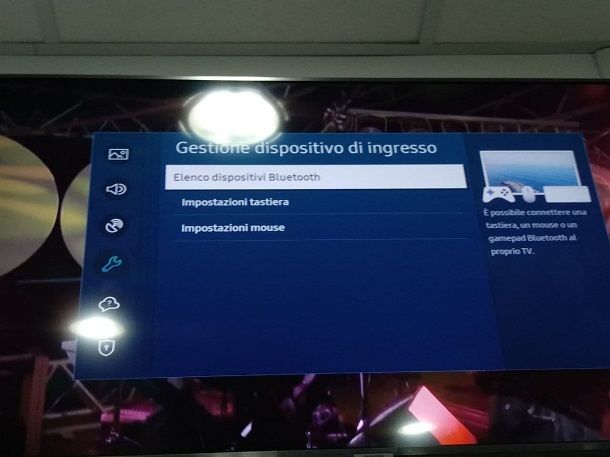
A questo punto, evidenzia la voce Gestione dispositivo di ingresso, premi il tasto OK o la freccia direzionale destra e, allo stesso modo, accedi alla sezione Elenco dispositivi Bluetooth. Per finire, attendi che il nome della tastiera/del mouse compaiano nella lista dei dispositivi rilevati, evidenzialo e premi il tasto OK del telecomando, per finalizzare la connessione.
Il gioco è fatto! A partire da questo momento, puoi controllare il televisore usando la tastiera e/o il mouse appena connesso; per definirne le impostazioni (ad es. il layout di tastiera o la velocità del puntatore del mouse), utilizza le voci Impostazioni tastiera e Impostazioni mouse residenti nel menu Impostazioni > Generali > Gestione dispositivi esterni > Gestione dispositivo di ingresso.
Nota: non tutte le tastiere, i mouse Bluetooth e i gamepad Bluetooth disponibili in circolazione sono compatibili con i TV Samsung. Per questo motivo, se stai pensando di comprare un device di questo tipo, dai uno sguardo alla sua scheda tecnica e ai commenti online per verificarne la compatibilità.

Autore
Salvatore Aranzulla
Salvatore Aranzulla è il blogger e divulgatore informatico più letto in Italia. Noto per aver scoperto delle vulnerabilità nei siti di Google e Microsoft. Collabora con riviste di informatica e cura la rubrica tecnologica del quotidiano Il Messaggero. È il fondatore di Aranzulla.it, uno dei trenta siti più visitati d'Italia, nel quale risponde con semplicità a migliaia di dubbi di tipo informatico. Ha pubblicato per Mondadori e Mondadori Informatica.